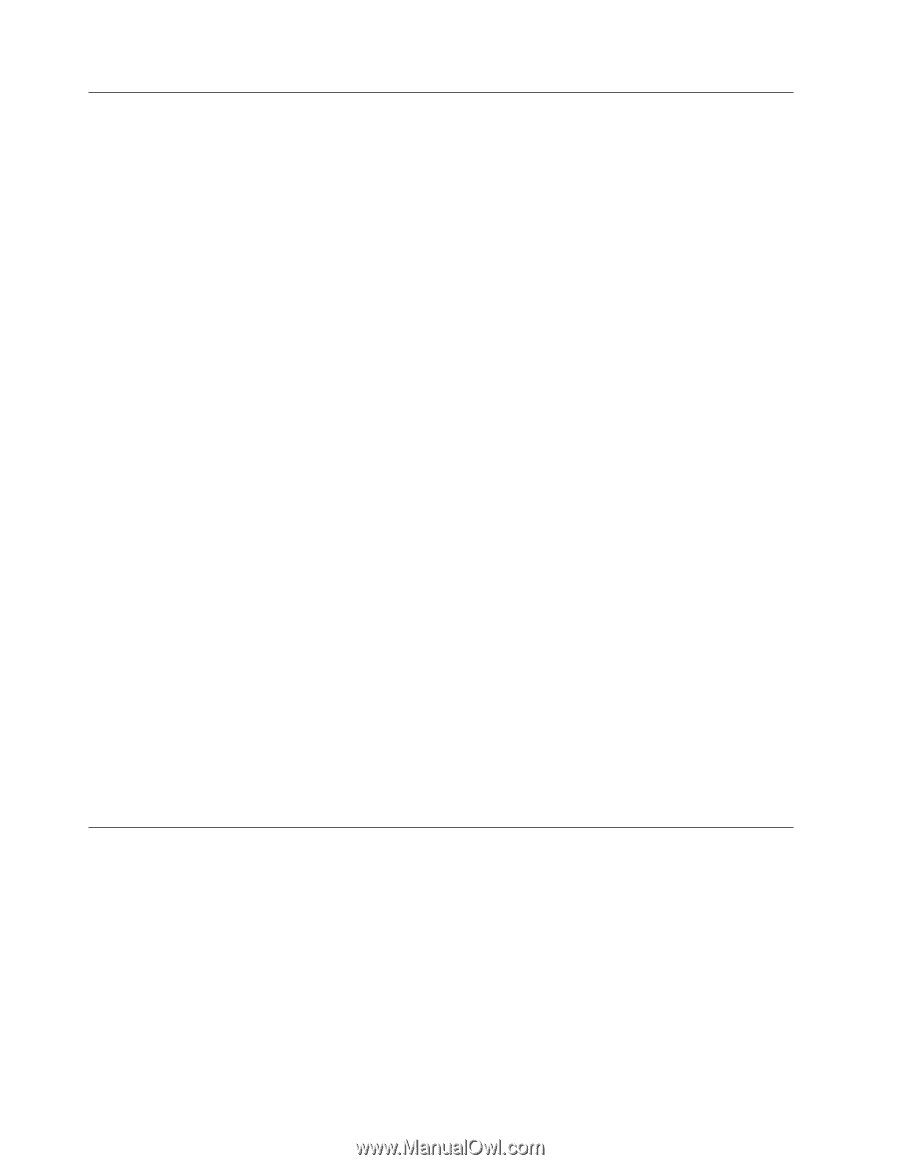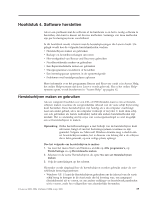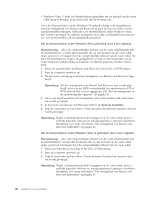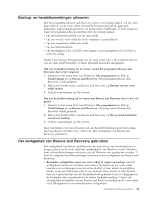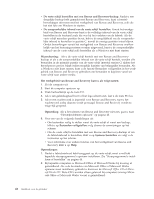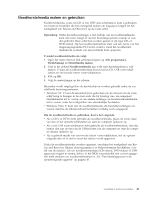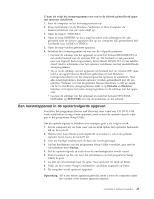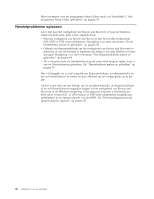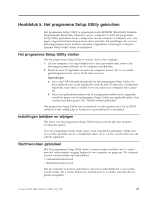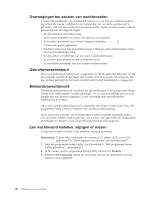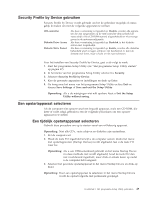Lenovo ThinkCentre M55e (Dutch) User guide - Page 62
Reparatiediskette, maken, gebruiken, Stuurprogramma's, installeren, herstellen
 |
View all Lenovo ThinkCentre M55e manuals
Add to My Manuals
Save this manual to your list of manuals |
Page 62 highlights
Een Reparatiediskette maken en gebruiken Als het niet lukt om naar het werkgebied van Rescue and Recovery te gaan of om Windows kunt u een Reparatiediskette gebruiken om het werkgebied van Rescue and Recovery te repareren of om een bestand te repareren dat nodig is om naar Windows te kunnen gaan. Het is verstandig om een dergelijke Reparatiediskette zo spoedig mogelijk te maken, zodat u ingedekt bent tegen alle mogelijke eventualiteiten. Om een Reparatiediskette te maken, doet u het volgende: 1. Start de computer en het besturingssysteem op. 2. Open een webbrowser en ga naar het volgende internetadres: http://www.lenovo.com/think/support/site.wss/document.do?lndocid=MIGR-54483 3. Plaats een lege diskette in diskettestation A. De informatie op die diskette wordt gewist en de diskette wordt geformatteerd. 4. Dubbelklik op de juiste bestandsnaam. De diskette wordt gemaakt. 5. Haal de diskette uit het station en plak er een etiket op met de tekst Reparatie- diskette. U gebruikt de reparatiediskette als volgt: 1. Sluit het besturingssysteem af en zet de computer uit. 2. Plaats de Reparatiediskette in diskettestation A. 3. Zet de computer aan en volg de instructies op het scherm. Opmerking: Als de reparatie zonder fouten wordt voltooid, kunt u toegang tot het werkgebied van Rescue and Recovery krijgen door herhaaldelijk op de toets F11 te drukken terwijl u de computer opnieuw opstart. Als u een geluidssignaal hoort of het logo-scherm ziet, laat u de toets F11 los.Na afloop van de reparatie kunt u ook weer naar de Windowsomgeving gaan. Als er tijdens de reparatie een foutbericht verschijnt, en de reparatie niet kan worden voortgezet, is er wellicht een probleem met de partitie waarop het werkgebied van Rescue and Recovery zich bevindt. Gebruik de noodherstelmedia voor toegang tot het werkgebied van Rescue and Recovery. Informatie over het maken en gebruiken van noodherstelmedia vindt u in "Noodherstelmedia maken en gebruiken" op pagina 43. Stuurprogramma's installeren of herstellen Voordat u stuurprogramma's kunt herstellen of installeren, moet er een besturingssysteem op uw computer zijn geïnstalleerd. Zorg dat u beschikt over de documentatie en de diskette(s) of CD('s) met de software voor het apparaat. Stuurprogramma's voor tijdens fabricage geïnstalleerde apparaten bevinden zich op de vaste schijf van de computer (doorgaans station C) in de map SWTOOLS\ drivers. Andere stuurprogramma's worden meegeleverd bij de desbetreffende apparaten. De meest recente stuurprogramma's voor bij fabricage geïnstalleerde apparaten vindt u ook op de website http://www.lenovo.com/think/support/. 44 Handboek voor de gebruiker